Feltöltés és olvasni az iPad révén iBooks, blog Aleksandra Safonova

Kezdjük azzal a ténnyel, hogy meg lehet venni őket az interneten, beleértve ingyenes. Íme négy könyvtárak rázom magad könyvek:
zone4iphone.ru;
epub4iphone.ru;
epubbooks.ru;
reeed.ru.
Ezután töltse le a könyvet, húzza az iTunes, ahol megjelenik a mappában könyvek (ha előzőleg szivattyúzzák könyvek segítségével az iTunes, a könyvek már van egy mappa). Megyünk, és lát egy frissen letöltött egy könyvet. Legvalószínűbb a könyv nem fogja fedezni, és a neve lesz a neve a letöltött fájlt.
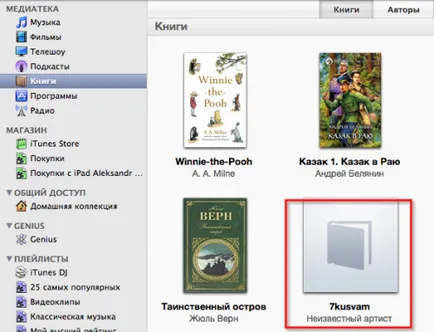
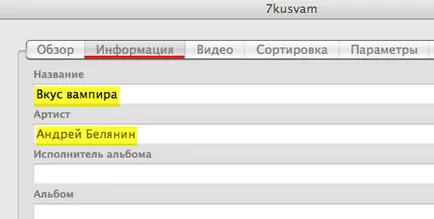
Ha a könyv nem terjed ki, azt javasoljuk tegye. Van egy csomó lehetőséget. Ugrás a Google vagy a Yandex gyűjtünk képkereső a neve a könyv, válaszd ki a kedvenc fedezet a könyvet a számítógépen tárolt. Ugyan az iTunes, kattintson a könyv jobb gombbal, válassza a „Info” A megjelenő ablakban válassza a „Cover”, és helyezze be a fedezet a könyvet. Továbbá, a fedél lehet venni a helyszínen, ahonnan letölthető a könyvet.
Csatlakoztassa az iPad a számítógéphez USB-n keresztül, válassza ki a könyveket, és szinkronizálja. Mi megy iBooks és olvasni.
Részleges vagy teljes anyagfelhasználás csak akkor engedélyezett, ha adja meg a forrás a hipertext link a blog.